Må og lad være med at lave en reaktionsvideo og få visninger
Det kan være udfordrende at starte en YouTube-video, men du kan begynde med populære genrer som f.eks lave en reaktionsvideo. Konceptet er ligetil, da du kun skal vælge ét emne at diskutere i klippet, mens du giver kommentarer og reaktioner til de mest spændende dele. Selvom denne genre er bred og kan gøres på mange måder, vil denne artikel vise de bedste tips til at forberede en reaktionsvideo. I mellemtiden kan du også se noget anbefalet udstyr, som du måske har brug for til projektet.
Vejledningsliste
Del 1: Hvilket udstyr skal jeg forberede til at lave reaktionsvideoer Del 2: Hvad skal man overveje, når man laver reaktionsvideoer til YouTube Del 3: Brug AnyRec til at redigere reaktionsvideo efter optagelse Del 4: Ofte stillede spørgsmål om reaktionsvideoerDel 1: Hvilket udstyr skal jeg forberede til at lave reaktionsvideoer
Din rejse som YouTube-skaber begynder med det udstyr, du bruger. Det kan være en avanceret smartphone til fotografering, men dette vil for det meste begrænse dig i mange aspekter. Overvej at investere i et kamera og en mikrofon for bedre resultater.
1. Red VideoMic

En letvægtsmikrofon med praktiske muligheder for at filme. Den dæmper vibrationsinducerede støj med en super-kardioid kondensator til høj-retningsoptagelse. Rode VideoMic modtager ros for sin variable lydstyrke-reduktion, der kan minimere vokal råben og støj.
2. Blue Yeti X

Mikrofonen er et multidimensionelt udstyr med membraner fra forsiden, siderne og bagsiden, som kan bruges til podcasts, streaming og optagelser. Opsætningen er lige så enkel som at tilslutte et mikro-USB-kabel og sætte det ind i computeren.
3. Sony ZV-E10

Sony producerer de bedste enheder, når det kommer til vlogging. Dette fuldt leddede kamera gør det nemmere at overvåge dig selv under optagelse med et enestående autofokussystem til at spore ansigter ubesværet.
4. Fujifilm X-S10


Hvis du har budgettet til at købe et 4K-kamera, så anbefales Fujifilm X-S10. Det er velbyggede kontroller og den artikulerede skærm, der skaber en jævn arbejdsgang, når du optager. Med dette kamera kan du se frem til en udendørs vlog, fordi den vil udjævne den rystende optagelse.
Del 2: Hvad skal man overveje, når man laver reaktionsvideoer til YouTube
At filme dine reaktioner på et bestemt emne kan som nævnt gå på mange måder. Men ved at bruge de generelle regler, kan du måske finde det bedste koncept for dig undervejs. Se listen nedenfor om, hvad du bør overveje at lave en reaktionsvideo.
- Dine reaktioner og følelser skal være meget visuelle. Ansigtsudtryk kan være lidt overdrevne for at fange seernes interesse.
- Sørg for at tilføje kommentarer eller anmeldelse om det emne, du vælger. Dette vil ikke få din video ophavsretligt beskyttet, da du bruger deres materiale som en idé.
- Vælg en trend, som mange finder kontroversiel eller underholdende. Det kunne være det seneste Super Bowl Halftime Show, en koncert osv.
- Brug det rigtige udstyr til at producere videoer i høj kvalitet. Lav også et unikt miniaturebillede og en titel for at fange seernes opmærksomhed.
Del 3: Brug AnyRec til at redigere reaktionsvideo efter optagelse
Hvilken software skal du bruge til videoredigering efter optagelse af videoen? Det anbefalede værktøj nummer et er AnyRec Video Converter– en medieeditor til konvertering, komprimering og flere formål. Interfacet er designet intuitivt, så brugeren kun har et par minutter til at øve betjeningen. Den er også drevet med den nyeste AI-teknologi for at forbedre videokvaliteten med op til 4K. AnyRec Video Converter har en 50x hurtig hastighed til at eksportere din reaktionsvideo på blot et minut, hvilket skaber en jævn arbejdsgang for håbefulde YouTube-skabere.

Understøtter alle populære input- og outputformater som MP4, MOV og MKV.
Giv avancerede funktioner som en trimmer, fusion, cutter og flipper.
Konfigurerbare indstillinger for video-codec, billedhastighed, opløsning osv.
Fleksible opløsningsindstillinger til brug af 720p, 1080p og 4K UHD.
Sikker download
Sikker download
Trin 1. Download og installer softwaren fra AnyRecs hjemmeside. Start videokonverteren og upload reaktionsvideoen ved at klikke på knappen "Tilføj". Du kan også uploade flere klip.
Sikker download
Sikker download
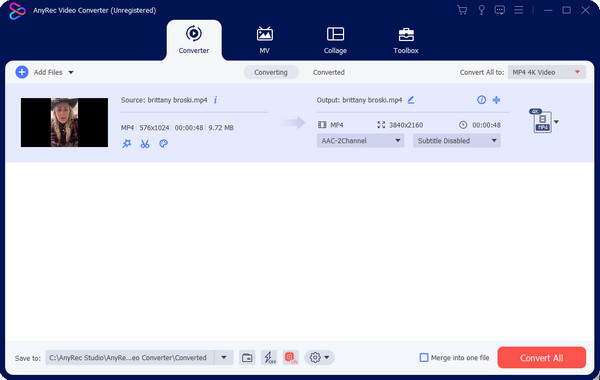
Trin 2.Klik på knappen "Rediger" med stjernestaven for at få vist redigeringsvinduet. Klik på fanerne øverst for at anvende filtre, effekter eller vandmærker. Klik på knappen "OK" for at gemme alle effekter.
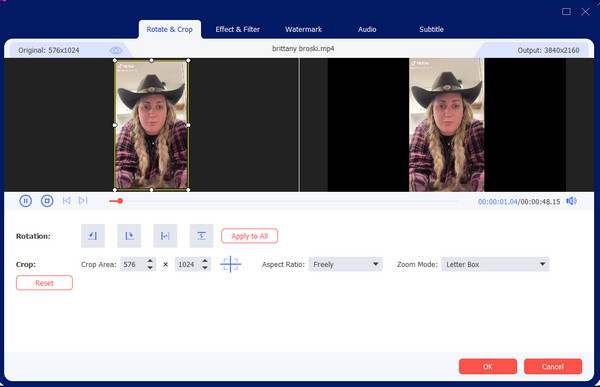
Trin 3.For at trimme eller klippe et klip skal du klikke på knappen "Klip" med sakseikonet. Brug Fast Split-værktøjet til at oprette en sekvens af segmenter, som du kan flette uden de uønskede dele.
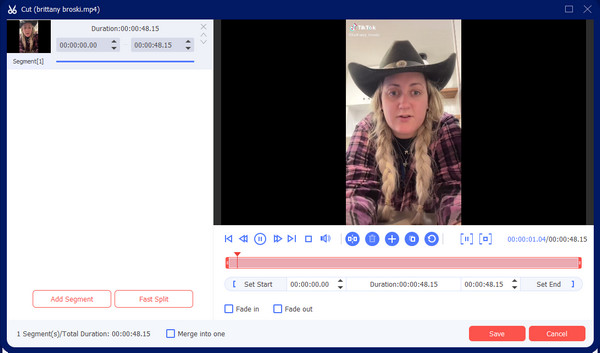
Trin 4.De avancerede indstillinger vil være i menuen Brugerdefineret profil. Du kan ændre videoformatet, billedhastigheden, bithastigheden osv. Klik endelig på knappen "Konverter alle" for at behandle outputfilen.
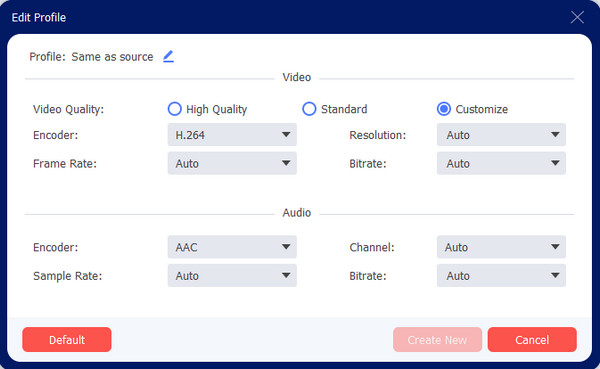
Sikker download
Sikker download
Bonustips: Populære reaktionsvideo-youtubere
Få inspiration fra de populære YouTube-vloggere, der har fået millioner af følgere og visninger. Du kan se de forskellige reaktionsvideoer for at se forskellige kommentarer og anmeldelser fra skaberne. Og du kan også lære noget vlog ideer fra disse influencers.
Se YouTubere:
- Zias!
- CharmX
- Dwayne N Jazz
- FBE
- H3H3
- TheReelRejects
- Jaby Koay
- mrnigelng
Del 4: Ofte stillede spørgsmål om reaktionsvideoer
-
Hvad er de bedste TikTok-klip til at lave reaktionsvideoer?
TikTok-appen er det bedste sted at finde videoer at reagere på. Kompilér klip med samme genre, såsom sang, nye tøjtrends, Met Gala, madlavning og videospil. TikTok-klip er kortere, så sørg for at søge og kompilere flere.
-
Hvorfor er reaktionsvideoer vanedannende?
En undersøgelse diskuterede, at reaktionsvideoer tillader hjernen at spejle neuroner fra reaktoren, hvilket kan være vanedannende, da følelser kan være forskellige, såsom sjove, skræmmende, følelsesmæssige og modbydelige.
-
Kan jeg dele mit YouTube-indhold på andre sociale medier-apps?
Ja. Deling af dine reaktionsvideoer til andre platforme hjælper dig med hurtigt at få visninger og følgere. Du skal dog ændre billedformatet til 1:1, 9:16 eller 4:5 for at passe til videoen på Instagram eller Facebook. Del også kun et minut af videoen for at få publikum til at besøge din YouTube-profil.
Konklusion
At reagere på en video er viralt i dag, og du kan springe ind i trenden for at skabe et navn for dig selv. Prøv den anbefalede professionelle og action kameraer og mikrofoner, samt de bedste YouTubere, og du kan lav en reaktionsvideo af dig selv. Der er mange ting at reagere på, men du kan organisere dit arbejde med dette nyttige indlæg. Ydermere kan AnyRec Video Converter spare dig lidt tid ved redigering med dens enkle navigation. Download det gratis og se de bedste resultater for videoer.
Sikker download
Sikker download
